클라우드웨이즈(Cloudways)에서 호스팅되는 사이트에서 애드센스의 ads.txt 파일을 찾을 수 없는 문제가 발생하는 경우가 빈번한 것 같습니다. ads.txt 파일을 찾을 수 없음 오류가 발생하는 경우 애드센스 페이지에 "수익 손실 위험 - 수익에 심각한 영향을 미치지 않도록 사이트에서 발견된 ads.txt 파일 문제를 해결해야 합니다" 경고가 표시됩니다.
✅ 클라우드웨이즈 가입 방법 (프로모 코드, 할인 쿠폰 코드)
클라우드웨이즈에서 애드센스 ads.txt 파일을 찾을 수 없는 문제가 발생하는 경우 대처 방법
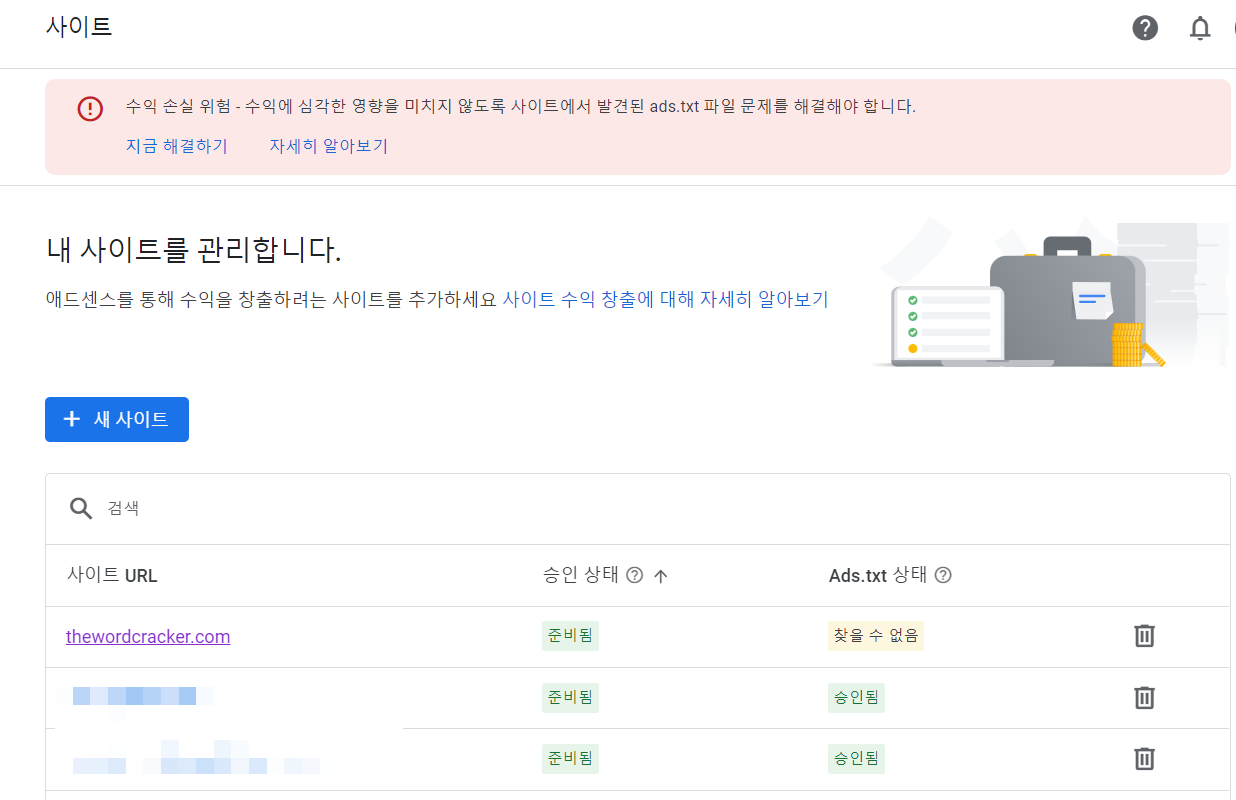
Ads.txt 상태가 "찾을 수 없음"으로 표시되는 경우 먼저 다음과 같은 사항을 체크하도록 합니다.
- 구글 안내에 따라 ads.txt 파일을 만들어서 사이트의 루트 폴더에 업로드하도록 합니다.
- 애드센스 계정 페이지의 계정 » 설정 » 계정 정보에서 판매자 정보 공개 상태가 내부용으로 지정되어 있는 경우 공개로 변경합니다.
- 방문자가 적어 광고 요청이 많지 않은 경우 구글에서는 ads.txt 파일을 찾을 수 없는 문제 해결에 최대 1개월이 걸릴 수 있다고 구글 문서에서 안내하고 있습니다.
클라우드웨이즈를 이용하는 경우 ads.txt 파일을 SFTP에 접속하여 public_html 폴더로 업로드합니다. 구글 크롬 등 브라우저에서 https://example.com/ads.txt를 입력했을 때 ads.txt 파일이 정상적으로 표시된다면 파일이 올바르게 업로드된 것입니다.
서버 캐시 삭제하기
먼저는 다음 글을 참고하여 서버 캐시를 삭제하여 문제가 해결되는지 체크해보시기 바랍니다.
해당 서버의 서버 관리(Server Management) 페이지에서 Manage Services로 이동하여 Varnish의 Purge를 클릭하여 서버 캐시를 삭제할 수 있습니다.
승인 검토를 위해 애드센스 스크립트 코드를 추가한 후에 "사이트를 확인할 수 없습니다" 오류가 발생하는 경우에도 서버 캐시를 삭제하여 해결이 되는지 체크할 수 있습니다.
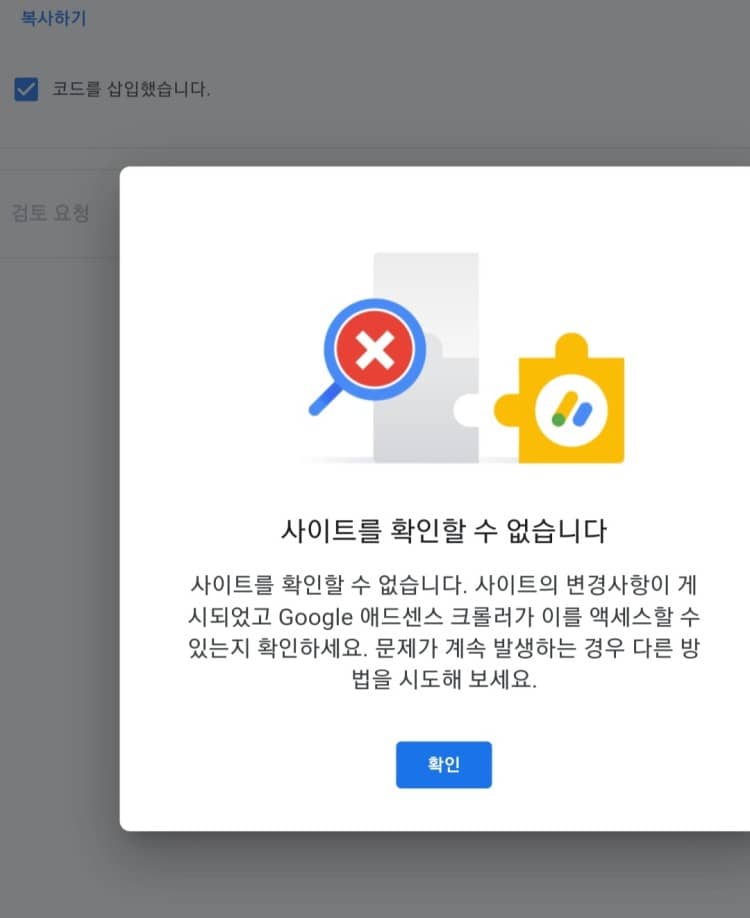
참고로 이 오류는 구글 애드센스 크롤러가 해당 사이트에 접근할 수 없는 경우에 발생할 수 있습니다. 서버 방화벽이나 보안 플러그인에 의해 애드센스 크롤러가 차단되는지를 확인하시기 바랍니다. 카페24 등에서는 해외 IP 주소 차단 설정이 되어 있을 수도 있습니다. 차단 설정이 되어 있다면 해제하면 문제가 해결될 것입니다.
Varnish 설정에서 예외 설정하기
Cloudways의 경우 상기 사항을 모두 확인한 경우에도 오류가 발생한다면 Varnish 설정에서 ads.txt를 제외하도록 예외를 설정하면 문제가 해결될 수 있습니다.
애드센스로 사이트 승인 요청을 할 때 ads.txt 파일을 올바르게 업로드해도 잘 안 되면 캐싱 문제를 의심해 볼 수 있습니다. 다음 과정에 따라 애플리케이션에서 ads.txt 파일이 캐싱되지 않도록 설정할 수 있습니다. (네이버 카페에서 청색공책님이 이 방법으로 문제가 해결되었다고 알려주셨습니다.)
클라우드웨이즈 계정에 로그인한 다음, 상단 메뉴의 Applications 항목을 클릭합니다. 그러면 설치된 애플리케이션 목록이 표시됩니다. 문제가 되는 사이트(워드프레스, 그누보드 등)가 설치된 애플리케이션을 클릭합니다.
애플리케이션 관리 페이지에서 왼쪽 패널의 Application Settings(①) » Varnish Settings 탭(②) » Add New Exclusion 버튼(③)을 눌러 새로운 예외 규칙을 추가합니다.
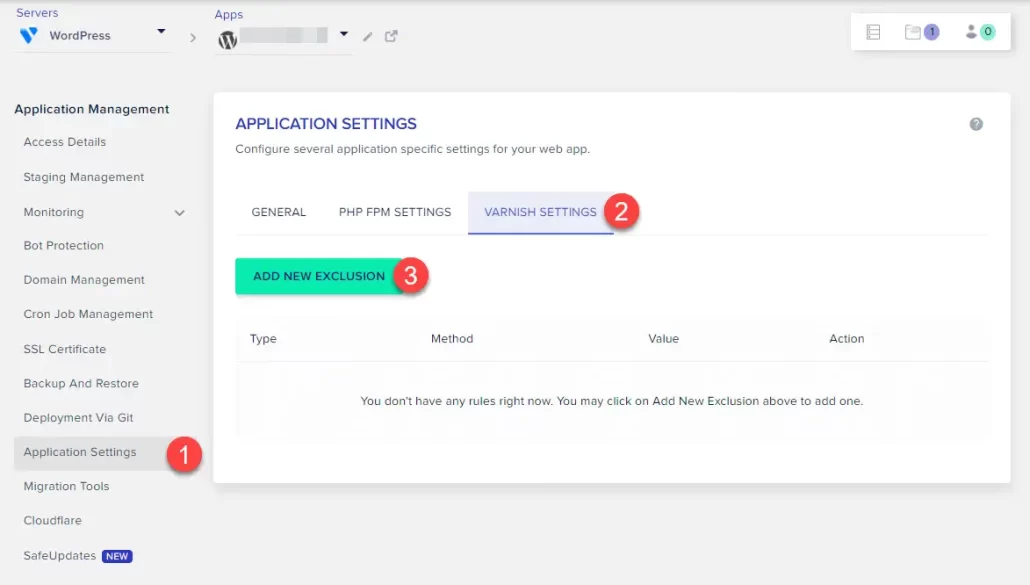
Type(유형)에 는 URL과 Cookie 중에서 선택할 수 있습니다. 여기에서는 URL을 선택합니다.
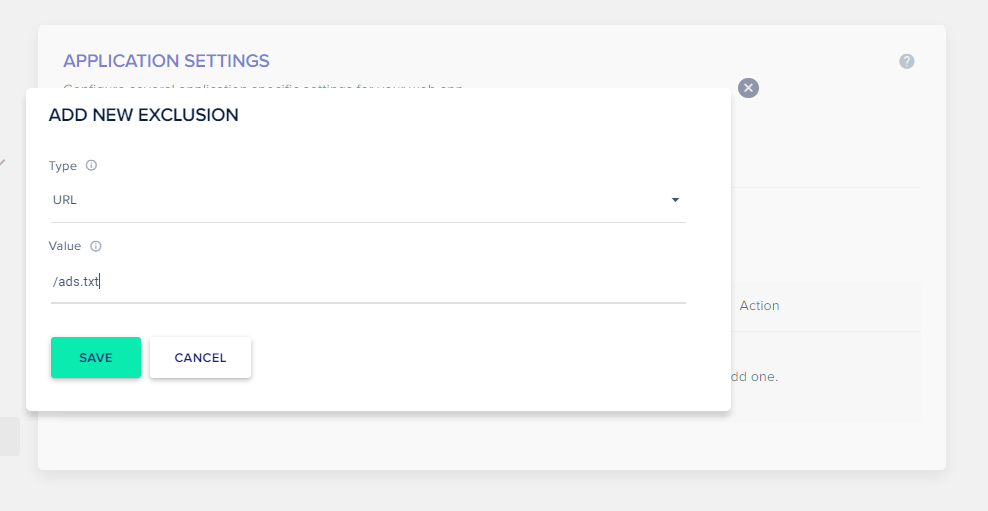
Value에는 절대 경로(https://example.com/ads.txt)가 아닌 상대 경로(/ads.txt)를 지정하도록 합니다.
Save 버튼을 누른 다음, 애드센스 페이지에서 확인 요청을 하면 확인이 될 것입니다.
마치며
이상으로 클라우드웨이즈에서 ads.txt 파일을 확인할 수 없는 문제가 발생하는 경우 대처 방법에 관하여 살펴보았습니다.
최근 들어 Cloudways를 이용하는 사용자가 늘어난 것 같습니다. 여러 개의 사이트를 운영하거나 방문자가 많은 경우, 빠른 사이트를 원하는 경우에는 클웨가 괜찮은 선택일 수 있습니다. 가성비가 좋은 저렴한 웹호스팅을 원하는 경우에는 블루호스트와 같은 호스팅도 고려할 수 있습니다. 블루호스트가 속도가 느리다는 평도 있지만 GeneratePress와 같이 가벼운 테마를 사용하고 캐시 플러그인을 설치하여 세팅하면 속도가 괜찮게 나올 수 있습니다.
블루호스트와 클라우드웨이즈에 대하여 "해외웹호스팅: 클라우드웨이즈 vs. 블루호스트 비교(Cloudways vs. Bluehost)"를 참고해보세요.
제 경우 위에 말씀드린 캐시 삭제로 해결이 되었는데요. 클라우드웨이즈에서 운영되는 사이트라서 해본 것이지만 다른 문제일 가능성도 있네요. 프록시를 경유해서 인터넷에 연결된 경우도 있을 것 같애요. 일단 https://shutterpress.site/ads.txt 와 같은 URL을 캐싱 항목에서 제외시키니 되었는데 다른 분들은 어떠실지 확인은 안해봤습니다.